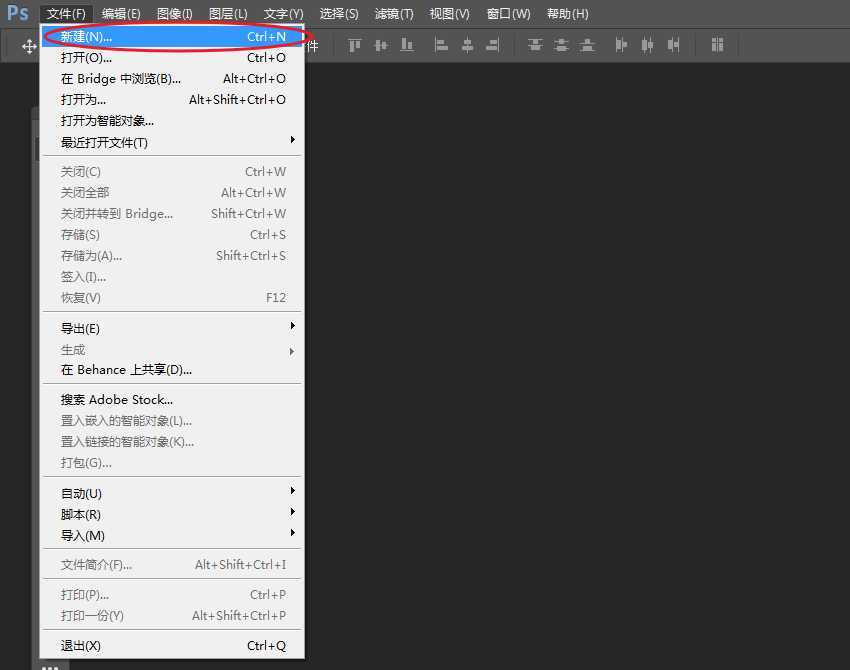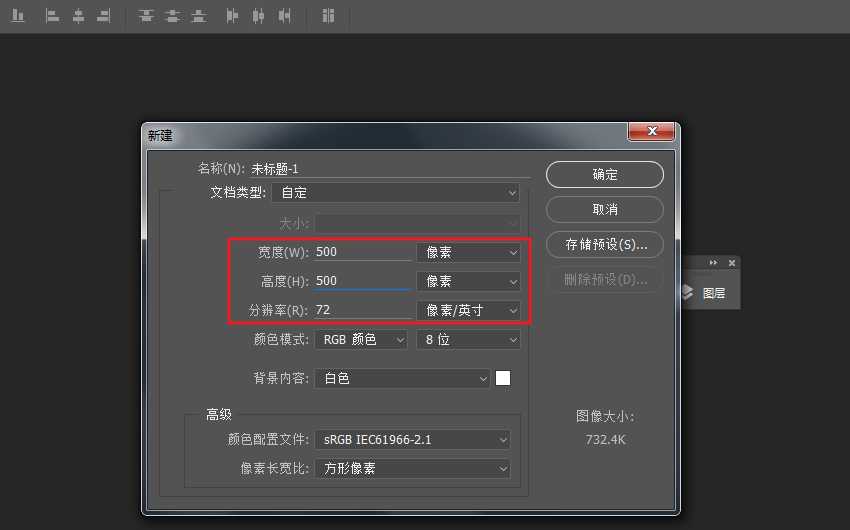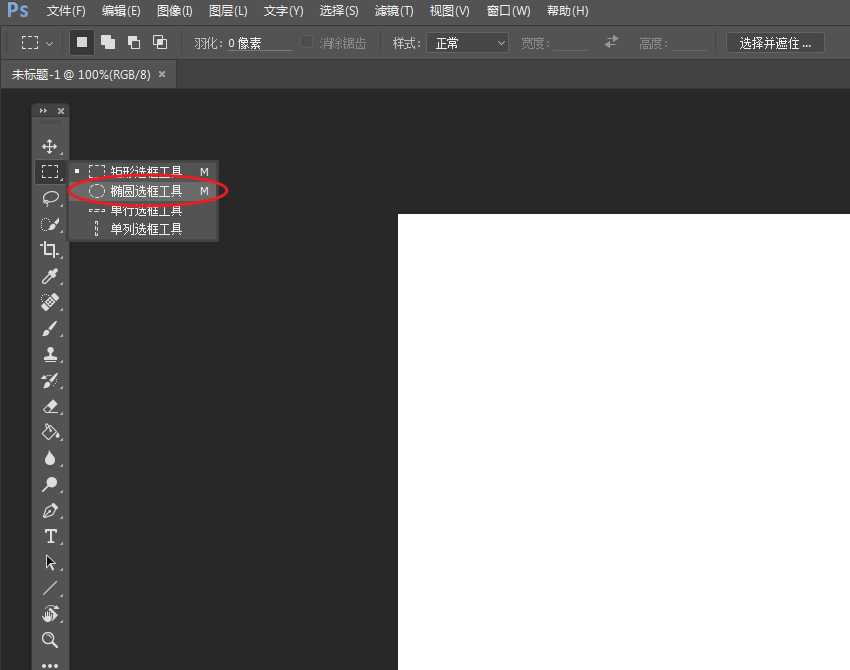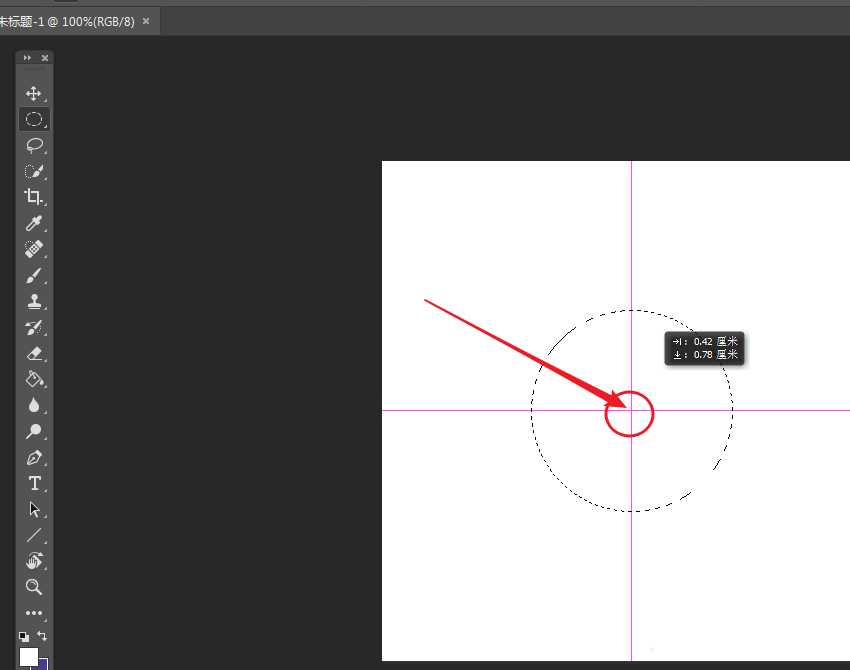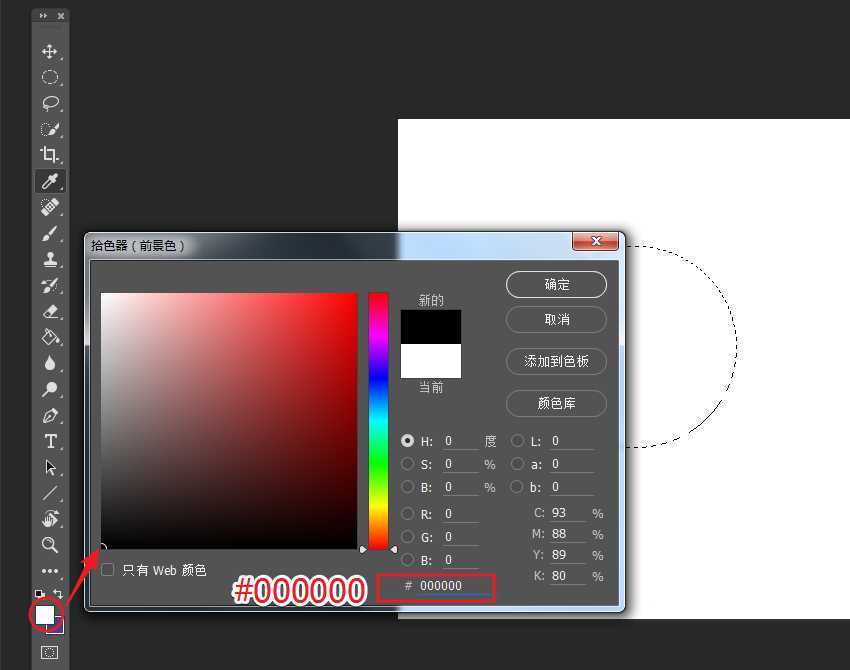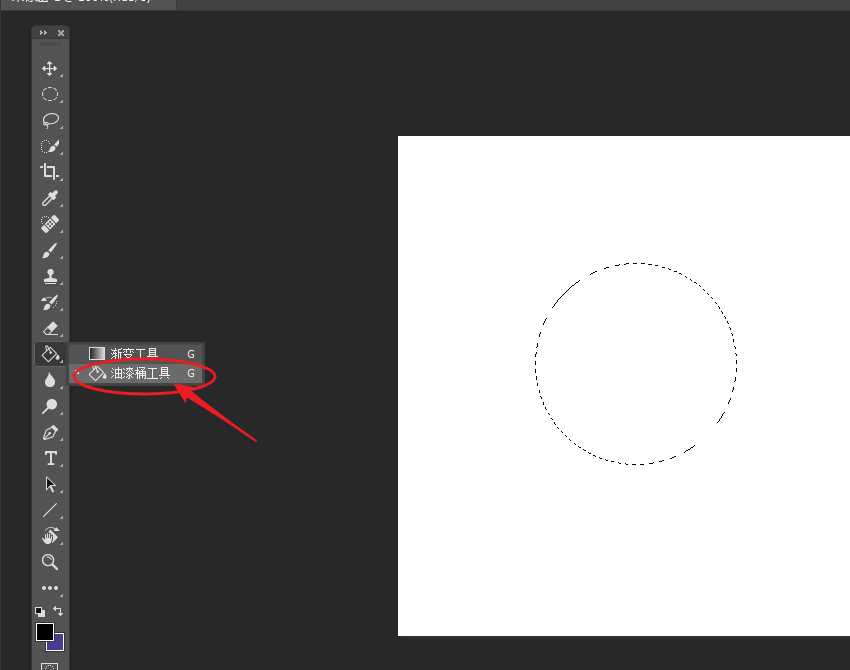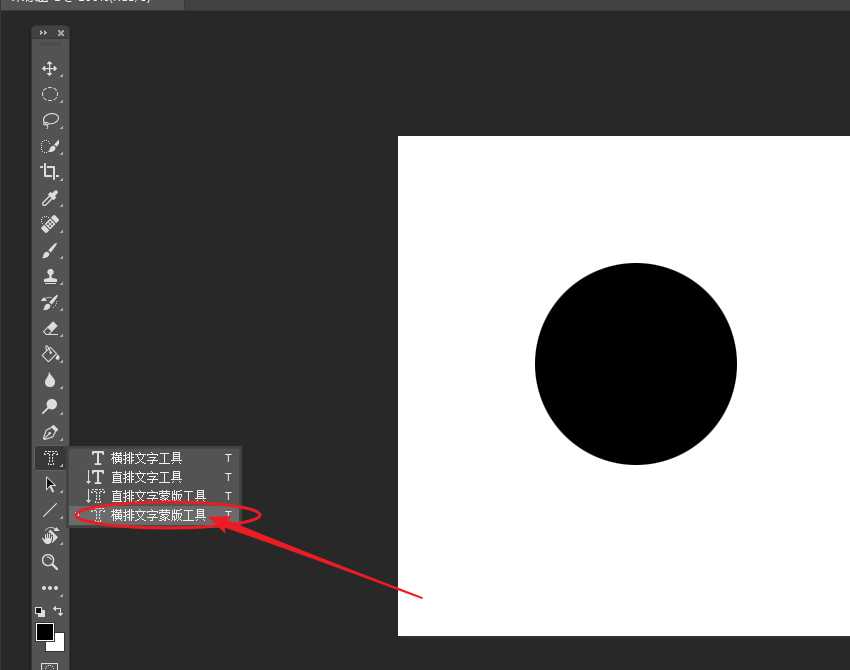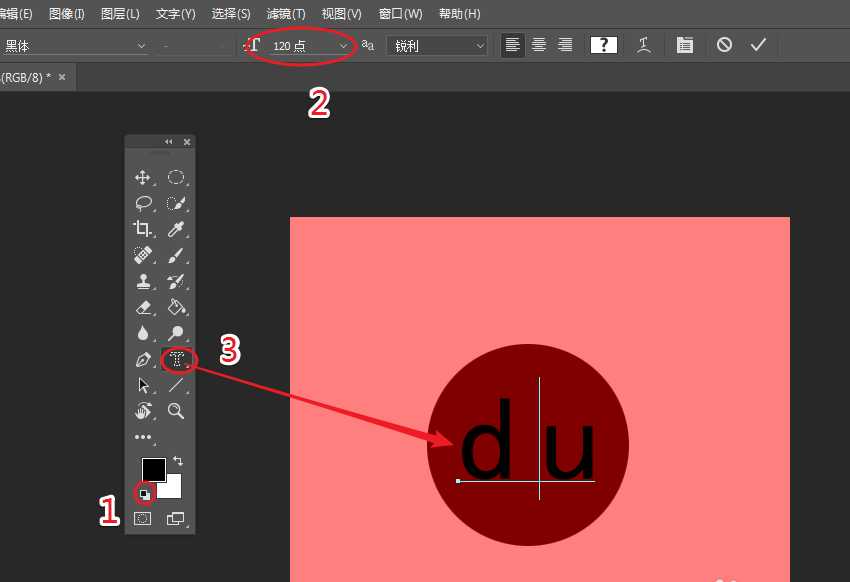金狮镖局 Design By www.egabc.com
ps中设计logo很简单,怎么设计一款uanxing的logo呢?下面我们就来看看ps设计logo的教程。
- 软件名称:
- Adobe Photoshop CC 2017 v18.1.1.252 多语言中文免费版 64位
- 软件大小:
- 1.4GB
- 更新时间:
- 2017-06-20立即下载
一、新建文档并绘制选区
1、首先我们执行:“文件>新建”命令,快速建立一个新的画布。
2、画布的尺寸大小设为:500×500,分辨率:72像素/英寸。
3、长按鼠标左键,选择子级菜单下的“椭圆选框工具”。
4、使用椭圆选框工具,在画布上绘制正圆(按住Shift键),释放鼠标后,拖拽选区使其与画布中心对齐。
二、填充选区并建立文本
1、将前景颜色设为:黑色(#000000),通过单击色块即可弹出拾色器。
2、通过长按鼠标左键,选择子级菜单下的油漆桶工具。
3、选择文字工具下的横排文字蒙版工具,长按鼠标左键即可弹出子级菜单!
4、将颜色恢复黑白色,字号更改为120左右,通过横排文字蒙版工具输入文本内容。
5、将前景颜色与背景颜色进行颠倒,通过油漆桶工具填充选区完成最终效果。
以上就是ps设计圆形logo的教程,希望大家喜欢,请继续关注。
相关推荐:
ai怎么绘制羽毛logo图标?
ai怎么设计小丑LOGO? ai画小丑图标的教程
Ai怎么绘制一个小的笔记本图标? Ai记事本logo的设计方法
标签:
ps,圆形,LOGO
金狮镖局 Design By www.egabc.com
金狮镖局
免责声明:本站文章均来自网站采集或用户投稿,网站不提供任何软件下载或自行开发的软件!
如有用户或公司发现本站内容信息存在侵权行为,请邮件告知! 858582#qq.com
金狮镖局 Design By www.egabc.com
暂无ps怎么设计黑白简洁的圆形LOGO?的评论...
更新日志
2025年01月13日
2025年01月13日
- 小骆驼-《草原狼2(蓝光CD)》[原抓WAV+CUE]
- 群星《欢迎来到我身边 电影原声专辑》[320K/MP3][105.02MB]
- 群星《欢迎来到我身边 电影原声专辑》[FLAC/分轨][480.9MB]
- 雷婷《梦里蓝天HQⅡ》 2023头版限量编号低速原抓[WAV+CUE][463M]
- 群星《2024好听新歌42》AI调整音效【WAV分轨】
- 王思雨-《思念陪着鸿雁飞》WAV
- 王思雨《喜马拉雅HQ》头版限量编号[WAV+CUE]
- 李健《无时无刻》[WAV+CUE][590M]
- 陈奕迅《酝酿》[WAV分轨][502M]
- 卓依婷《化蝶》2CD[WAV+CUE][1.1G]
- 群星《吉他王(黑胶CD)》[WAV+CUE]
- 齐秦《穿乐(穿越)》[WAV+CUE]
- 发烧珍品《数位CD音响测试-动向效果(九)》【WAV+CUE】
- 邝美云《邝美云精装歌集》[DSF][1.6G]
- 吕方《爱一回伤一回》[WAV+CUE][454M]